Optikai meghajtók diagnosztikája, hibás működés
A hajtómű diagnosztizálása és javítása
A munka célja: a hajtómű diagnosztikájának elvégzése.

Ábra. 1 tápegység
Válasszák le az összes periféria berendezést a rendszeregységről, húzza ki az összes vezetéket, nyissa ki a "rendszer" oldallapját és ellenőrizze a tápegységet.
Ha az égési sérüléseket vagy látható jeleket károsítja a vezetékek szigetelésére, akkor az áramellátása kiégett. Rendszerint nem lehet visszaállítani.
A személyes adatok valószínűleg integritás és biztonság. A tápegységet új, lehetőleg jobb eszközzel kell cserélni. És a számítógép úgy működik, mint korábban, vagy talán jobb.
Végezzen el egy "tavaszi tisztítást" a számítógépházban. Különös figyelmet fordítsunk a tápegységre, valamint a CPU ventilátorra és hűtőbordára.
Kapcsolja be a számítógépet, ha elindul, és készen áll a működésre, a rendszer szoftverdiagnosztikáját végre kell hajtani.
1. A számítógép be van kapcsolva, de a rendszer nem indul el, a monitor képernyője nem jelenít meg semmit. Ebben a helyzetben hallgassa meg azokat a hangjeleket, amelyeket a PC ad ki.
2. Amikor bekapcsolja a számítógépet, elkezdi működését, a hűtők hallják, de a számítógép azonnal kikapcsol. Itt két lehetőség lehetséges, akár a 4. lépésben, akár a PC komponenseinek sikertelen, vagy a tápegység meghibásodott.
3. Ellenőrizzük a tápegység üzembiztonságát:
- húzza ki a tápegységet az összes komponensből, óvatosan vegye le a rendszeregységről;
- a nagy 24 tűs csatlakozón található a zöld menet (vezetékek), és használjon egy papírklipet, hogy olyan terminált hozzon létre, amely a zöld vezetéket (az egyiket a csatlakozón) és a fekete vezetékeket (bármelyikét) csatlakoztassa.
- majd csatlakoztassa az elektromos vezetéket a tápegységhez.
Ha a tápegység nem kapcsol be, vagy bekapcsol és azonnal kikapcsol, akkor a hiba lokalizálódik - a tápegység problémája.
Következtetés: diagnosztizáltam a BP-t és azonosítottam a hibákat.
Hardverhibák merevlemezen
A munka célja: a hardver hibáiról megtudni a HDD-t.
A javítási statisztikák azt mutatják, hogy a lemez leggyakrabban leáll a mágneses fej egység meghibásodása miatt, amely az információ elolvasásáért felelős.
Ha a készülék hibás, amikor a merevlemez be van kapcsolva, a kattanás hallható, és a lemez leáll. Ez annak köszönhető, hogy a mágnesfej folyamatosan visszatér a kezdethez. A merevlemez-helyreállítás csak a hibás csomópont helyettesítése, de előzetesen a szektorinformációkat egy működő lemezre kell átmásolni.
A második gyakori működési hiba egy inoperatív vezérlő, amelyben a kapcsolatok vagy az egyes elemek kiéghetnek. A fő oka a hálózati feszültség instabilitása, a rosszul működő kábel vagy a tápegység. Ha a vezérlő hibás, a merevlemez nem indul el bekapcsoláskor, nem bocsát ki semmilyen hangot. A meghibásodás mértékétől függően a hibás vezérlő egyéni elemeit vagy a teljes vezérlőt teljesen ki kell cserélni.
A harmadik gyakori meghibásodás egy kapcsoló meghibásodás, amely erősíti a mágneses fejről érkező jelet a szabályozóhoz. Ebben az esetben a merevlemezeket a BIOS-ban láthatja, de az adatok nem olvashatók el. A javítás lehetetlen, csak az egész olvasóért felelős egység helyettesítheti teljesen.
A mágneses fejek ragasztása a negyedik gyakori hiba.
Ebben az esetben a fejeket nem helyezték vissza az eredeti helyükre (a parkolóban), de ugyanazon a helyen maradnak. Ezért amikor a készülék kikapcsol, a mágneses fej egyszerűen a felszínre esik, ami végül számos karcolást és a "törött" szektorok megjelenését eredményezi. A meghibásodást könnyű észlelni csendes csikorgással, amikor a lemezt be / ki kapcsolja. Ha ilyen esetek ritkák, ajánlatos speciális parkolóprogramokat használni.
Következtetés: Megállapítottam a merevlemez hardver hibáiról és javításáról.
Optikai meghajtók diagnosztikája, hibás működés
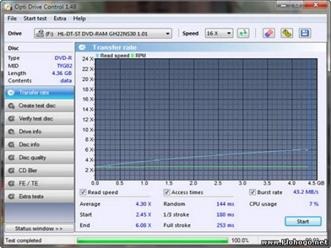
Cél: Az optikai meghajtók diagnosztikájának elvégzése.
Ábra. 3 Opti Drive Control 1.48
Az Opti Drive Control az optikai meghajtók teljesítményének tesztelésére szolgáló program. A program támogatja az összes jelenleg ismert lemez típust, beleértve a CD-t, DVD-t és Blu-Ray-t. Ezzel a segédprogrammal tesztelheti a lemezek olvasásának és írásának sebességét, létrehozhatja a tesztlemezeket és ellenőrizheti a felvétel minőségét, valamint részletes információkat kaphat a meghajtókról és meghajtókról. Ezenkívül a program lehetővé teszi az újraírható lemezek formázását és törlését. Ez a program a korábban ismert NERO CD-DVD Speed program folytatása. A teszteredmények HTML formátumban menthetők jelentésként és CSV formátumban a vizsgálati grafikonok mentésére.
